Usamos com frequência o recurso de edição rápida do WordPress ao trabalhar no conteúdo. Ele permite que você faça alterações rápidas em posts, páginas e produtos sem abrir o editor completo, o que o torna uma ferramenta muito conveniente.
Às vezes, o link “Quick Edit” pode desaparecer ou parar de funcionar. Clicar nele pode não resultar em nada, o que pode ser frustrante quando você precisa fazer edições rápidas.
Neste guia, explicaremos por que a Edição rápida para de funcionar e como você pode corrigi-la facilmente. Abordaremos soluções para posts, páginas e produtos.
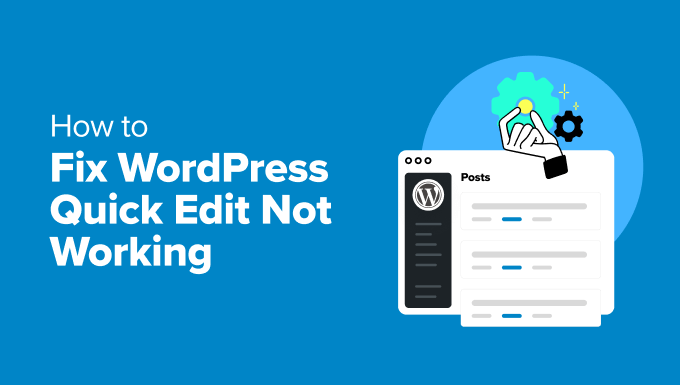
O que é o Quick Edit no WordPress?
O Quick Edit é um recurso interno do WordPress que permite fazer pequenas alterações no conteúdo sem abrir o editor completo.
Ele aparece como um link em cada post, página e tipo de post personalizado no painel de administração do WordPress.

Ele permite editar detalhes básicos como título, slug, categorias, tags e status de publicação diretamente na tela da lista de postagens.
Isso pode lhe poupar muito tempo, especialmente ao gerenciar vários posts ou páginas ao mesmo tempo.
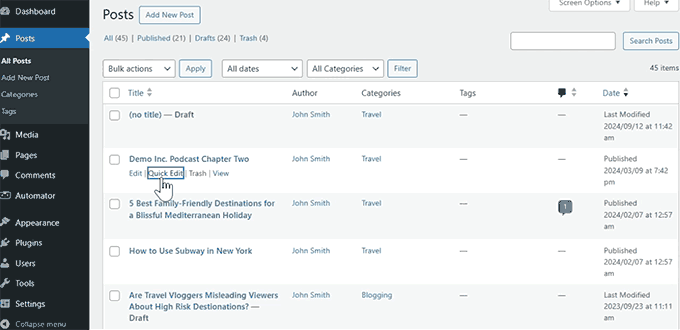
Lembre-se de que o recurso de edição rápida não permite que você edite o conteúdo real da postagem. Ele se destina a alterações rápidas em itens de meta, como título, data e hora, autor, taxonomias e status.
Também consideramos o Quick Edit útil ao atualizar produtos do WooCommerce. Ele torna as edições em massa mais rápidas sem a necessidade de carregar o editor de produtos completo.
No entanto, quando o Quick Edit para de funcionar ou desaparece, isso pode atrapalhar seu fluxo de trabalho. Entender por que isso acontece é a primeira etapa para corrigir o problema.
Por que o Quick Edit para de funcionar?
O Quick Edit pode parar de funcionar ou desaparecer devido a vários motivos. Esses problemas geralmente decorrem de pequenos conflitos ou configurações incorretas.
Uma causa comum é um problema relacionado ao navegador. Arquivos em cache ou erros de JavaScript podem impedir que o link Quick Edit seja carregado corretamente.
Também vimos conflitos causados por plugins ou temas. Um plug-in mal codificado ou um tema que substitui a funcionalidade principal do WordPress pode, às vezes, ocultar ou desativar a opção Quick Edit.
Por fim, as funções e permissões do usuário podem restringir o acesso ao Quick Edit. Se um usuário não tiver as permissões necessárias, o link não aparecerá.
Na próxima seção, mostraremos maneiras fáceis de solucionar e corrigir cada um desses problemas.
Precisa de alguém para corrigir erros do WordPress para você? Basta entrar em contato com o serviço de Suporte de Emergência para WordPress do WPBeginner e poderemos oferecer ajuda imediata.
- Taxa única – sem compromisso
- Especialistas profissionais em WordPress
- Tempo de resposta rápido
- Disponível 24/7/365
Como corrigir a edição rápida do WordPress que não funciona
Agora que você já sabe por que o Quick Edit pode parar de funcionar, vamos seguir passo a passo para corrigir o problema. Abordaremos os métodos comuns de solução de problemas que podem resolver o problema rapidamente.
Verifique os problemas do navegador
Às vezes, o problema está relacionado ao navegador. Arquivos armazenados em cache ou erros de JavaScript podem impedir que o Quick Edit funcione corretamente.
Primeiro, você precisa limpar o cache e os cookies do navegador para garantir que esteja carregando a versão mais recente do painel do WordPress.
Depois disso, abra seu site em uma janela anônima ou privada para testar se o problema persiste.
Se o problema persistir, verifique se há erros de JavaScript e outros erros no console do navegador(ferramenta Inspect).
Você pode verificar se há erros de JavaScript no console do navegador pressionando Ctrl+Shift+J (Windows) ou Cmd+Option+J (Mac).
Já vimos erros como Uncaught TypeError ouFailedto load resource causarem problemas no Quick Edit. Se você detectar erros como esses, eles podem indicar um conflito mais profundo.
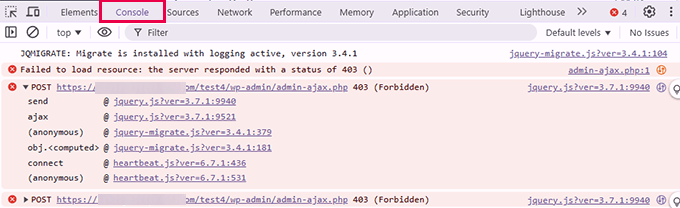
Desativar plug-ins problemáticos
Mais comumente, um plug-in do WordPress mal codificado pode bloquear ou criar conflito com o JavaScript principal do WordPress responsável pela execução do recurso Quick Edit.
Para descobrir qual plug-in está causando o conflito, você precisará desativar temporariamente todos eles.
Basta acessar a tela Plug-ins ” Plug-ins instalados e selecionar todos os plug-ins. Em seguida, escolha “Deactivate” (Desativar) no menu suspenso Ações em massa e clique em “Apply” (Aplicar).

Depois de desativar os plug-ins, você deve ir para a página Posts ” All Posts e tentar usar o link Quick Edit. Se funcionar como esperado, então o problema estava em um dos plug-ins de seu site.
Para descobrir qual plug-in estava causando o problema, você precisa reativá-los um a um. Depois de ativar cada plug-in, vá para a página Posts ” All Posts e tente usar o Quick Edit.
Depois de identificar o plug-in que está causando o problema, você pode encontrar um substituto ou entrar em contato com o autor do plug-in para obter suporte.
Em nossa experiência, os plug-ins de cache e segurança do WordPress geralmente causam conflitos de JavaScript que podem afetar o JavaScript responsável pelo recurso Quick Edit.
Por exemplo, a redução de arquivos JavaScript no WordPress pode fazer com que os plug-ins se comportem de forma inesperada. Da mesma forma, o uso de um plug-in de firewall do WordPress pode bloquear acidentalmente os scripts necessários.
Mudar para um tema padrão
Os temas do WordPress podem entrar em conflito com o software principal e outros plug-ins. Isso pode causar um comportamento inesperado, incluindo o mau funcionamento do JavaScript.
Mudar para um tema padrão é a maneira mais fácil de descobrir se o seu tema está causando o problema.
Basta acessar a página Appearance ” Temas e “Ativar” um tema padrão, como Twenty Twenty-Four ou Twenty Twenty-Five.
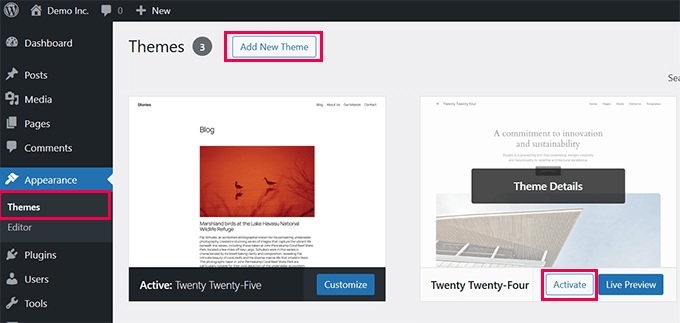
Se a mudança para um tema padrão do WordPress resolveu o problema, então o problema estava em seu tema atual.
Agora você pode relatar o problema ao desenvolvedor do tema e buscar suporte.
Como alternativa, você pode encontrar um tema diferente para o seu site. Para obter opções, consulte nossa seleção especializada dos melhores temas para WordPress.
Verifique as funções e permissões do usuário
O WordPress permite que um administrador de site escolha funções de usuário para diferentes usuários no site. Cada função tem permissões diferentes.
Por exemplo, os usuários com as funções Administrador e Editor podem editar todas as publicações do seu site. No entanto, os usuários com a função Author só podem editar suas próprias publicações.
Os usuários só verão o link Quick Edit se tiverem as permissões necessárias para editar esse conteúdo.
Você pode ver a função de usuário que lhe foi atribuída visitando a página Usuários ” Todos os usuários e verificando a sua função.
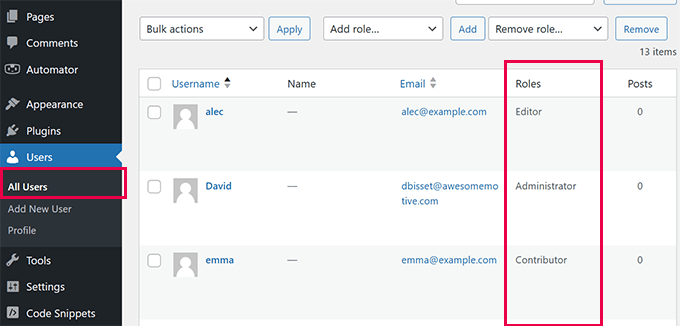
Se você tiver a função de usuário Editor ou Administrador, poderá usar o Quick Edit em todos os posts e páginas. Para outras funções de usuário, você só verá o Quick Edit em suas próprias postagens.
Para saber mais, recomendamos a leitura de nosso artigo sobre funções e permissões de usuário do WordPress. Ele o ajudará a aprender como usar as funções de usuário, e você pode até mesmo aprender a criar funções de usuário personalizadas para o seu site.
Solução de problemas adicionais
Se as etapas acima não conseguiram corrigir o problema de edição rápida em seu site, veja a seguir algumas etapas adicionais que podem ser executadas:
- Instalar atualizações: As atualizações do WordPress não apenas mantêm seu site seguro, mas também oferecem correções de bugs e novos recursos. Certifique-se de que todo o núcleo, os plug-ins e os temas do WordPress estejam atualizados. Consulte nosso guia sobre como atualizar o WordPress com segurança para obter instruções passo a passo.
- Ativar a depuração: O WordPress vem com um sistema interno de relatório de erros e depuração. Uma vez ativado, ele pode mostrar os erros encontrados e o que os causou. Para saber mais, consulte nosso tutorial sobre como ativar o modo de depuração no WordPress.
- Verifique a integridade do site: Outra excelente ferramenta de diagnóstico que vem com o WordPress é o Site Health. Basta acessar a página Tools ” Site Health (Ferramentas ” Saúde do site ) e lá você verá avisos e sugestões para melhorar a estabilidade do seu site. Para obter detalhes, consulte nosso tutorial de Site Health do WordPress.
Talvez você também goste de ver nosso guia completo para solucionar problemas do WordPress.
Esperamos que este tutorial tenha ajudado você a aprender como corrigir facilmente o problema de não funcionamento do WordPress Quick Edit. Você também pode querer marcar nosso guia definitivo para corrigir erros comuns do WordPress ou dar uma olhada em nosso guia sobre como melhorar a segurança do WordPress.
Se você gostou deste artigo, inscreva-se em nosso canal do YouTube para receber tutoriais em vídeo sobre o WordPress. Você também pode nos encontrar no Twitter e no Facebook.





Have a question or suggestion? Please leave a comment to start the discussion.